Bemästra vy-filter i Google Analytics
Det här inlägget är en del av en större kurs i digital marknadsföring.
Läs allt om kursen i digital marknadsföring här.
Det finns två typer av filter i Google Analytics.
Ett vy-filter som (kort och gott) filtrerar den vy du vill undersöka (för att presentera data).
Den andra typen av filtrering är den du gör inne i dina rapporter eller med hjälp av segment.
Båda fungerar på ett liknande sätt men påverkar din data på väldigt olika sätt.
I det här avsnittet djupdyker vi i vy-filter!
För dig som vill snabbspola…
Vi går igenom följande filter i den här artikeln:
- Exkludera intern trafik
- Omvandla alla URL:er till gemener
- Lägga till ditt domännamn i dina rapporter
- Omvandla alla kampanjtaggar till gemener
- Omvandla alla sajt-sökningar till gemener
- Säkerställ att du enbart mäter trafik till rätt domän(er)
Obs! Ha alltid en vy utan filter som backup!
Vad är ett vy-filter?
Vi använder vy-filter i första hand för att segmentera trafik (besökare på vår sida).
Med andra ord kan vi med vy-filter kontrollera vilken data som presenteras (eller inte presenteras) i våra rapporter.
Exempelvis kan vi ha två vyer som presenterar två helt olika uppsättningar data, till trots att vyerna presenterar trafik till samma egendom.
Vy-filter är således enormt kraftfulla om vi använder dom rätt.
Ett vy-filter appliceras permanent på den vyn du filtrerar.
Just detta brukar skrämma bort många som jobbar med Google Analytics.
Men vänta! Stanna kvar, för filter kommer göra ditt liv mycket enklare i längden.
Vanligt är till exempel ett vy-filter där vi exkluderar spamtrafik.
Det är olika situationer där andra företag har fått tag i din spårningskod (ditt ID) och skickar falsk trafik till dig.
Ett annat är att exkludera ditt företags interna trafik.
Ofta vill vi göra det här om vi är ett större företag (med många anställda som kan gå in och påverka vår data).
Men det här kan även vara viktigt om vi är ett mindre företag men med en mindre mängd trafik, eftersom den interna trafiken kan stå för en stor del.
Jag använder inga filter idag. Borde jag?…
Ja! Utan tvekan.
Att implementera filter är (oftast) ett engångsjobb, som ökar din livskvalitet avsevärt.
Det kommer säkerställa att dina rapporter är kvalitativa.
… Och inte minst så kommer dina analyser bli mer träffsäkra.
Min rekommendation är att du implementerar ”standarduppsättningen” av vy-filter så fort du kan på alla sidor du jobbar med.
På så sätt säkerställer du att all data du samlar in från starten (eller från den punkt du implementerar vy-filter på) är den bästa du kan samla in.
Nedan kan du läsa mer om hur ”standarduppsättningen” ser ut.
Hur skapar jag ett vy-filter?
Det finns två platser du kan redigera filter ifrån i Google Analytics.
Det första sättet är för dig som vill hantera filter på kontonivå.
Det gör du under: Administratör > Konto > Alla filter.
Det andra sättet är för dig som vill hantera filter på vynivå.
Det gör du under: Administratör > Vy > Filter.
Om du vet med dig att du kommer jobba med samma filter på flera vyer är det rekommenderat att hantera dom i ”Alla filter”.
Men, för att säkerställa att det blir rätt kan det vara smart att applicera och jobba med filter inne i varje vy.
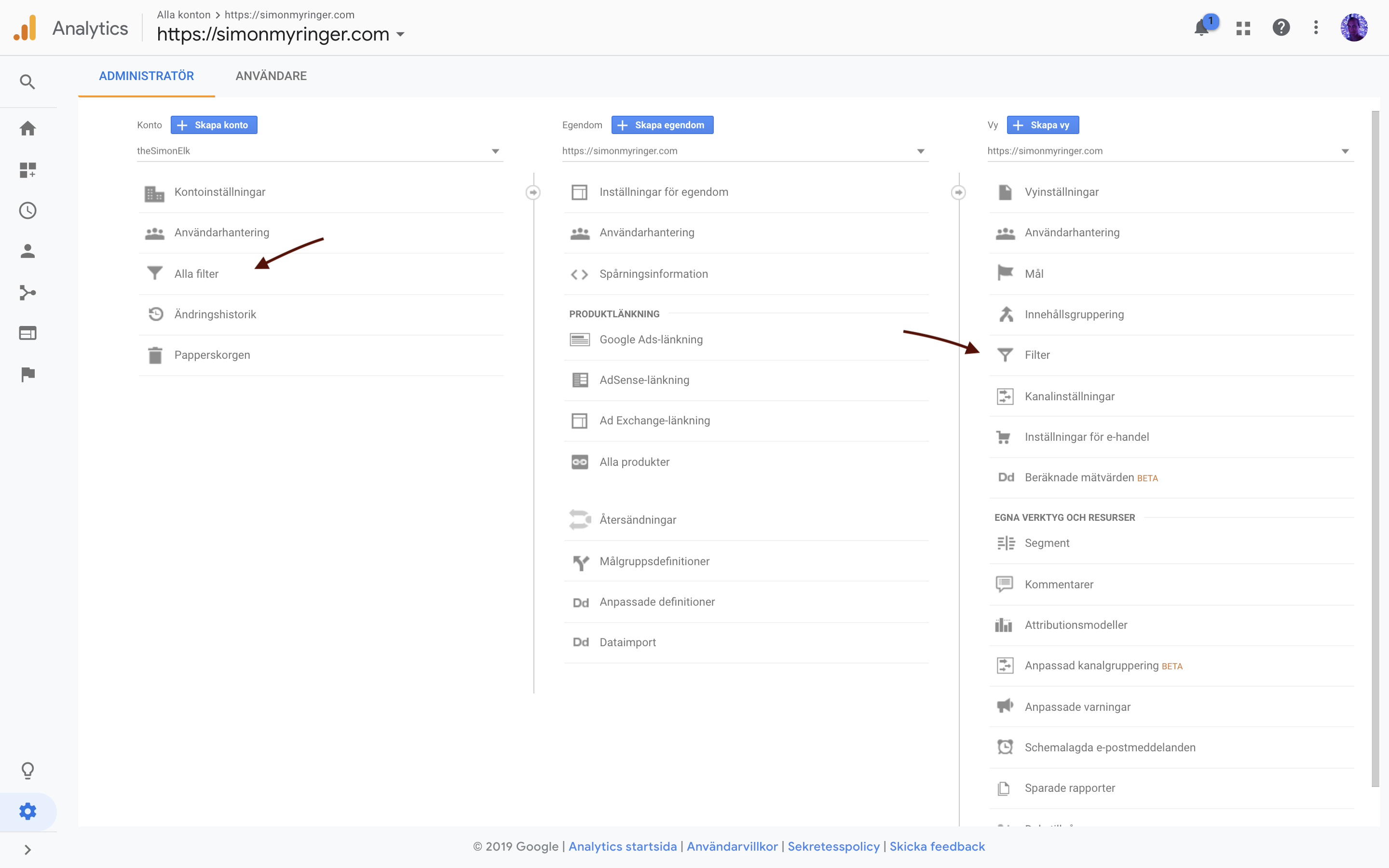 Du kan hantera filter på två platser i Google Analytics.
Du kan hantera filter på två platser i Google Analytics.
Innan du börjar skapa dina filter rekommenderar jag att du ser till att du strukturerat dina vyer på ett korrekt sätt.
Det är standard att använda sig utav tre olika vyer:
En primär vy
Det här är helt enkelt den vyn du använder för att arbeta med analys.
Se till att applicera dom filter som du behöver när du skapar den här vyn.
Vanligt är till exempel att filtrera bort intern trafik i denna vy.
En ofiltrerad vy (rådata)
Det här är din backup: en helt ofiltrerad vy som bara samlar in din ”rådata”.
Förhoppningsvis kommer du aldrig behöva använda den här vyn.
En test-vy
Vanligt är att du kommer vilja laborera med din vy på olika sätt, exempelvis mätning och liknande.
Se alltid till att testa dina filter på din test-vy först, innan du applicerar dom på din primära vy.
En vy för intern trafik
Om du har applicerat något filter (det behöver inte vara intern trafik) som tar bort en eventuellt relevant del från din primära vy, så kan det vara värt att skapa en vy med ett filter som istället isolerar ut den trafiken.
Om vi till exempel har applicerat ett filter som tar bort intern trafik på vår primära vy kan det därför vara relevant att skapa en vy som enbart visar intern trafik.
Notera att när du skapar målsättningar i din primära vy som du även vill mäta i din ”sekundära” vy, så måste du skapa dom en gång i varje vy för att få in korrekt mätning.
Det här dubbelarbetet är en bidragande faktor till varför det inte är lika vanligt att använda en vy för det här ändamålet.
Om du redan har en vy (eventuellt med filter applicerade i sig) är min rekommendation att du namnger den på ett tydligt särskiljande sätt.
Detta för att inte förväxla den primära vyn med dina andra vyer.
Efter det kan du enkelt skapa dina andra vyer.
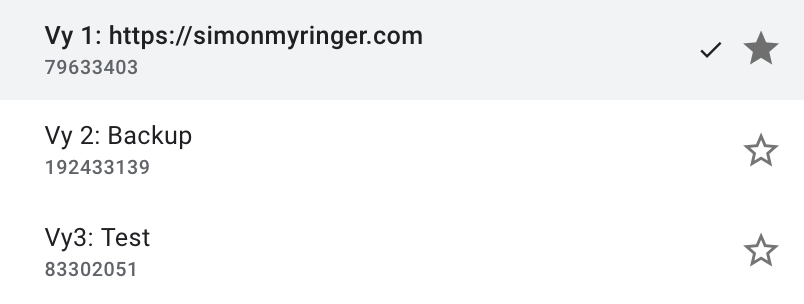 Min uppsättning av vyer i Google Analytics.
Min uppsättning av vyer i Google Analytics.
Tänk på det här innan du applicerar flera vy-filter
Ordningen du skapar filter i påverkar hur dina filter appliceras.
Det är inte en universell filtrering, utan en hierarki.
Det innebär att det första filtret appliceras först och att när du applicerar nästa filter så filtreras den data som gått igenom det första filtret.
I exemplet nedan testar vi att kombinera två filter som inkluderar två olika sidor.
Vi misslyckas eftersom vårt andra filter enbart appliceras på data från vårt första filter.
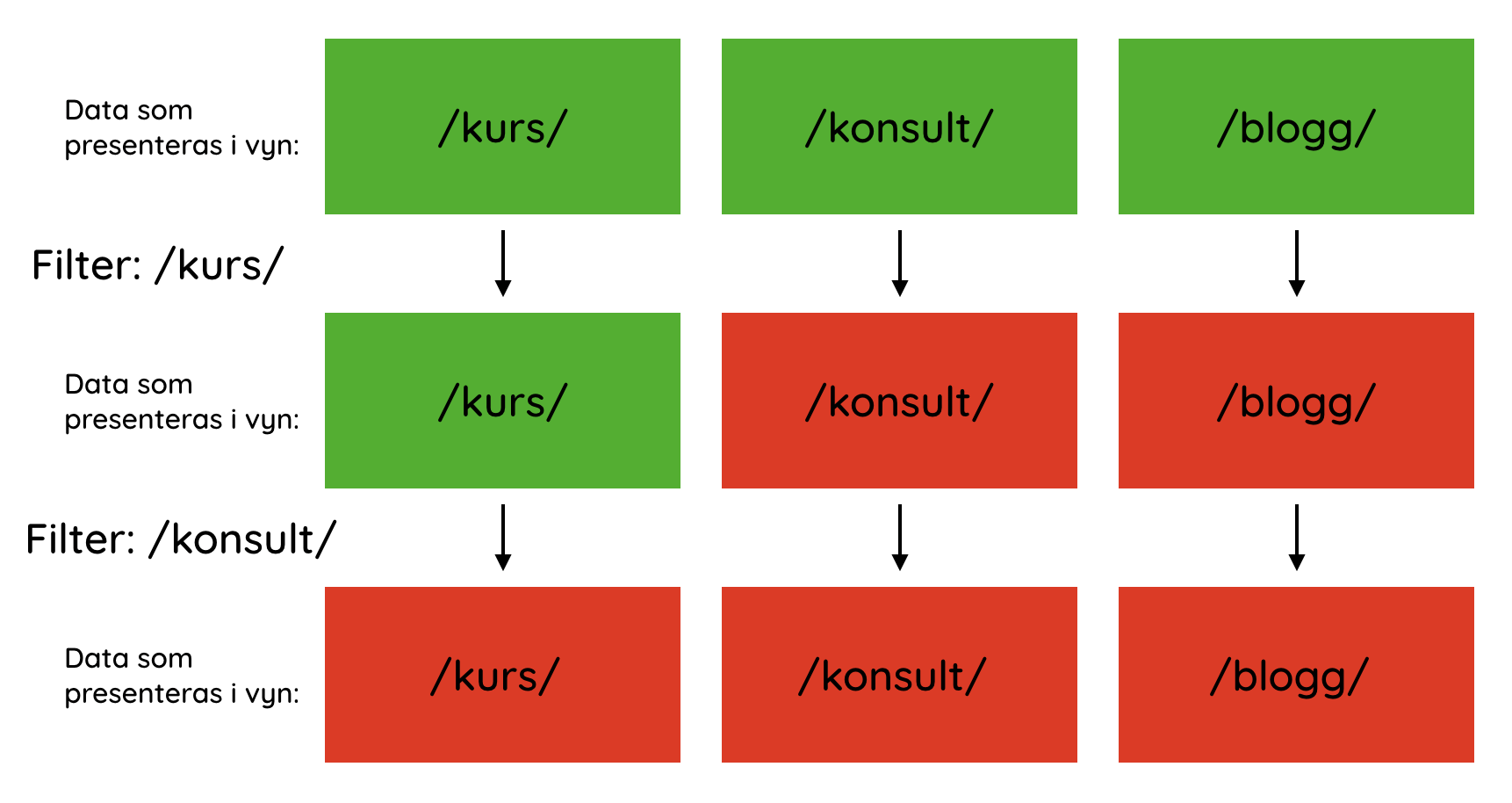 I den här ordningen i ett filter kommer ingen sida att synas eftersom vår andra filtrering enbart appliceras på data från det första filtret.
I den här ordningen i ett filter kommer ingen sida att synas eftersom vår andra filtrering enbart appliceras på data från det första filtret.
Lösningen i det här fallet är att kombinera båda i ett och samma filter.
Vanligt förekommande filter
Vilka filter som passar ditt företag bäst är omöjligt att säga.
Däremot finns det många filter som går att appliceras relativt universellt – och som därför är rekommenderade att känna till (och överväga).
OBS! Använd din test-vy för att se om dessa filter fungerar på din data innan du applicerar det på din primära vy.
Filter: Exkludera intern trafik (IP-adress)
Det enklaste sättet att exkludera din interna trafik är att identifiera din IP-adress och applicera ett filter som exkluderar den.
Nedan filter gör just detta.
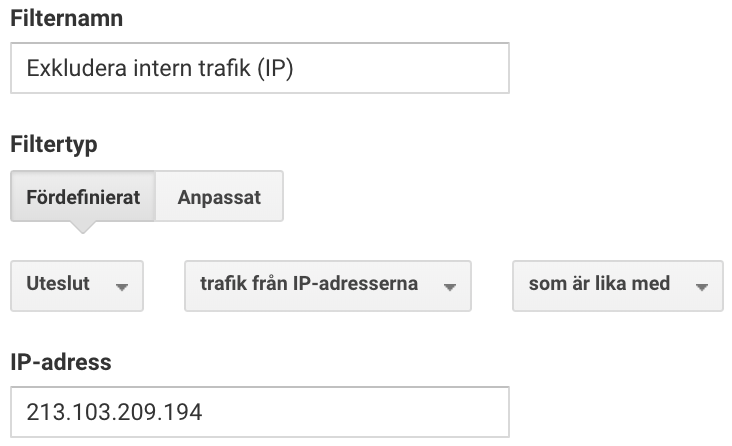 Vy-filter för intern trafik.
Vy-filter för intern trafik.
Om du vill ha en vy som gör det motsatta, det vill säga enbart inkluderar din interna trafik, så behöver du enbart vända valet ”uteslut” till ”inkludera endast”.
Filter: Omvandla alla URL:er till gemener
Ibland går det att ladda sidor en sida på flera olika sätt med gemener och versaler.
I sådana fall kan en och samma URL dyka upp som flera URL:er i Google Analytics (eftersom ingen särskiljning görs).
För att undvika detta behöver vi skapa ett filter som omvandlar alla URL:er till gemener.
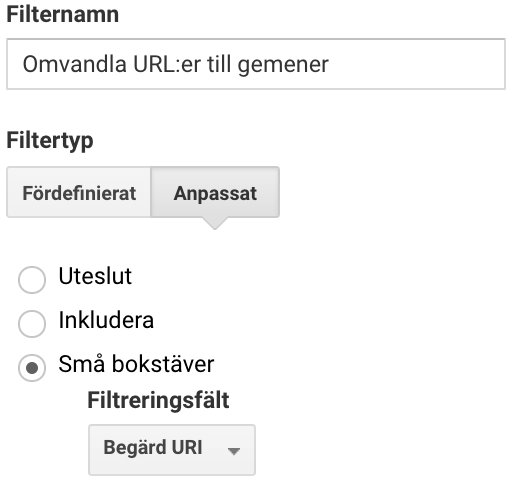 Vy-filter som omvandlar alla dina URL:er till små bokstäver.
Vy-filter som omvandlar alla dina URL:er till små bokstäver.
Filter: Lägg till ditt domännamn i rapporterna
Du kan om du vill lägga till ditt domännamn i alla rapporter i Google Analytics.
Det är extra hjälpsamt om du exempelvis använder mätning spårning över flera domäner.
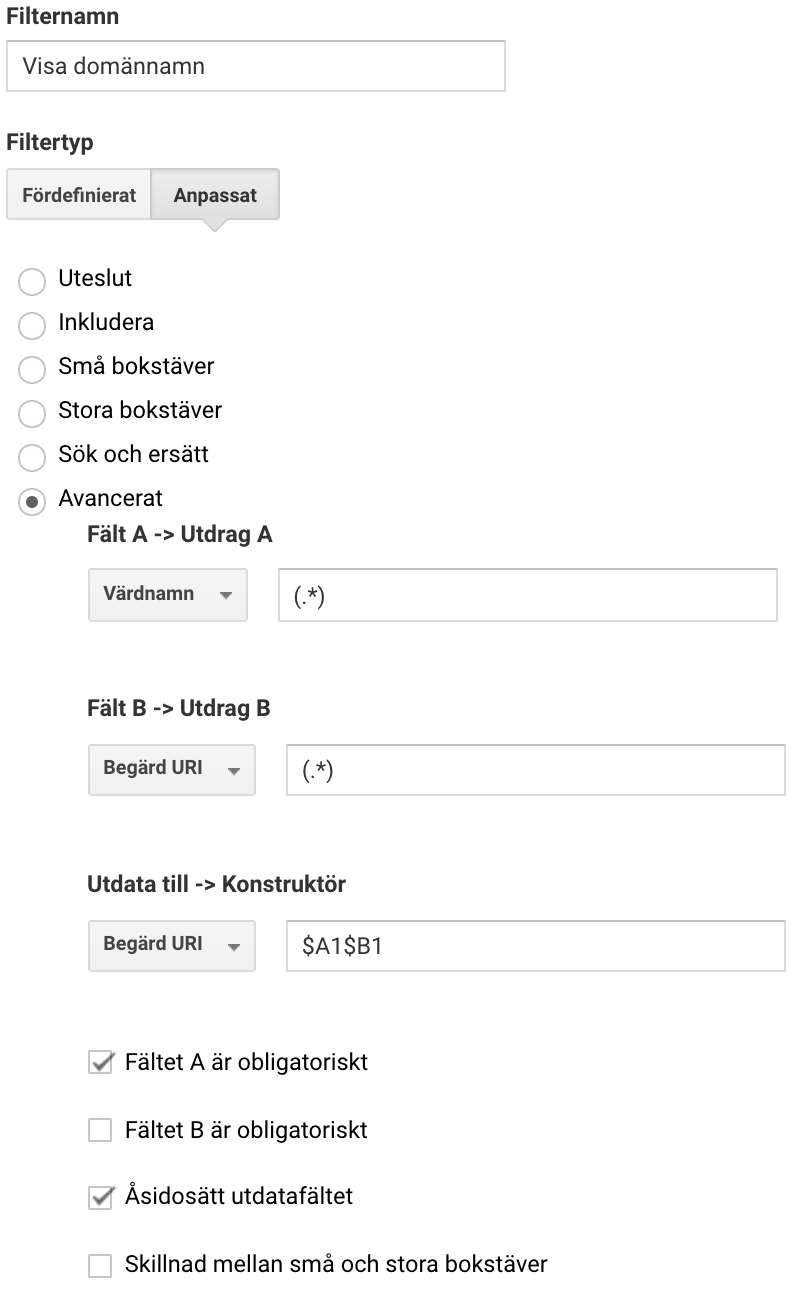 Vy-filter som visar ditt domännamn i dina rapporter.
Vy-filter som visar ditt domännamn i dina rapporter.
Filter: Omvandla alla kampanjtaggar till gemener
Om du använder dig utav kampanjtaggar (och framförallt om ni är flera som gör det) är det rekommenderat att omvandla dom till gemener.
Risken är annars att en och samma tagg presenteras som två olika.
För att undvika detta skapar vi ett enkelt filter.
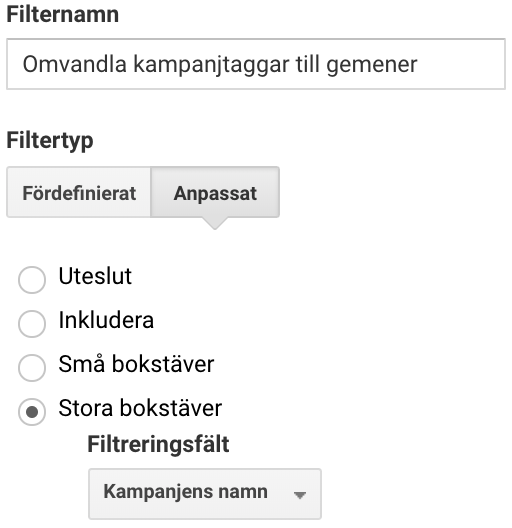 Vy-filter som omvandlar dina kampanjnamn till små bokstäver.
Vy-filter som omvandlar dina kampanjnamn till små bokstäver.
Min rekommendation är att ni skapar två liknande filter där ni gör samma filtrering fast byter ut kampanjens namn till:
- kampanjkälla
- kampanjmedium
Genom den enkla filtreringen säkerställer ni att (i stort) alla upptaggningar omvandlas på rätt sätt.
Filter: Omvandla alla sajt-sökningar till gemener
Om du använder dig utav sajt-sökningar (alltså sökningar inne på din sida) så är det här ett filter som du måste ha.
Genom att omvandla alla ord till gemener säkerställer du att du slipper se olika varianter av samma sökning i sökresultatet (något som kan bli rätt tradigt i längden).
Du måste aktivera sajt-sökningar i Google Analytics.
För att göra det går du in på: Administratör > Vy > Vyinställningar > Spårning av webbplatssökning.
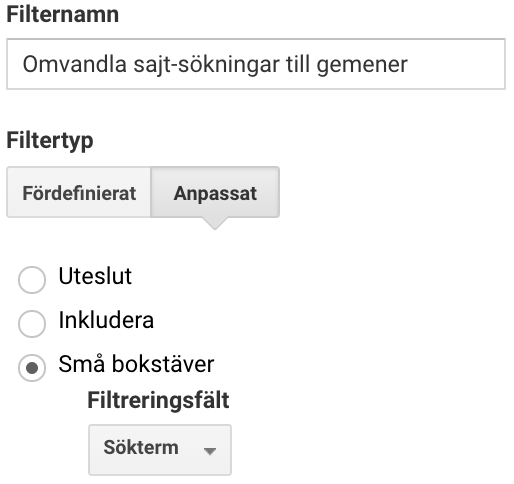 Vy-filter som omvandlar sajt-sökningar till gemener.
Vy-filter som omvandlar sajt-sökningar till gemener.
Filter: Säkerställ att du mäter trafik till rätt domän(er)
Du kan säkerställa att du enbart mäter trafik från din domän (eller om du mäter flera domäner till alla dom).
Det här är ett enkelt och effektfullt sätt att exempelvis undvika spamtrafik.
Om du enbart har en domän att mäta kan du använda den här:
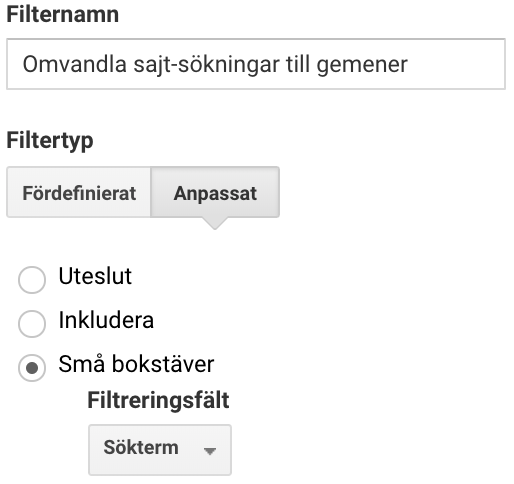 Vy-filter som enbart inkluderar trafik från simonmyringer.com.
Vy-filter som enbart inkluderar trafik från simonmyringer.com.
Om du istället vill isolera ut fler än en domän måste du använda en formell (ett regex).
Om du till exempel ska filtrera ut 2 domäner kan du använda dig av särskiljningsikonen: | (alt + 7 på mac).
Skriv i så fall:
(simonmyringer|exempelsajt).com
Min uppsättning filter
Många av dom filter som vi gått igenom är filter som passar dom flesta.
Men, faktum är att dom inte är universella.
Använd enbart dom filter som passar dig och ditt företag.
Jag själv har till exempel valt att inte använda det filter som gör att domännamnet visas i rapporterna.
Min rekommendation är att reflektera över vilka filter som du faktiskt behöver i din verksamhet.
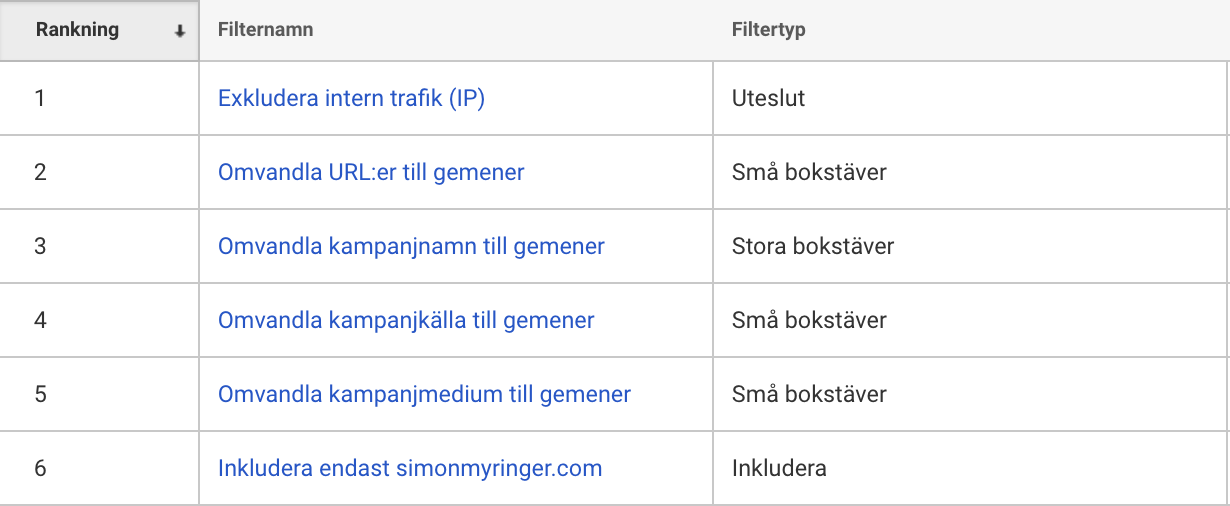 Min uppsättning av filter.
Min uppsättning av filter.
Frågeparametrar
Om du jobbat i Google Analytics ett tag har du säkert märkt att vissa URL:er är onormalt långa, fyllda med till synes slumpmässig text.
http://example.com?fbclid=uFCrBkUgEvKg… till exempel.
Vad denna URL:en innehåller är en frågeparameter, och det finns många sådana!
Det absolut vanligast förekommande är fbclid.
Istället för att skapa ett filter som omvandlar dina URL:er så att dessa inte visas i dina rapporter kan du använda dig av inställningarna för frågeparametrar i Google Analytics.
Dom hittar du under: Administratör > Vy > Vyinställningar > Uteslut frågeparametrar för webbadress.
Min rekommendation är att du i denna skriver in fbclid (som start).
Om fler frågeparametrar dyker upp kan det vara aktuellt att inkludera dom med, i så fall separerar du bara dina frågeparametrar med ett komma (till exempel: fbclid, vid, cid, test, nameid osv.).
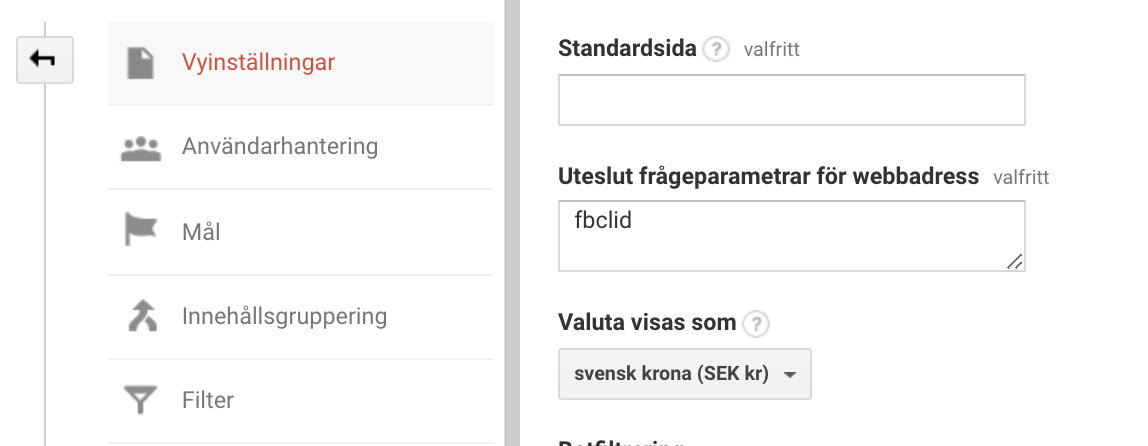 Fbclid (en frågeparameter) har blivit exkluderad.
Fbclid (en frågeparameter) har blivit exkluderad.
Det här inlägget är en del av en större kurs i digital marknadsföring.
Läs allt om kursen i digital marknadsföring här.
